热门推荐

“微课帮”官方微信


如何在几何画板中插入公式?
作者:技术宅| 2016-06-12 16:27:41|504
在使用几何画板制作课件的过程中,可能会经常使用到某些数学公式或符号,那么该如何将数学公式插入到几何画板呢?下面给大家介绍两种方法,都是非常实用的,希望对大家学习几何画板有帮助。
方法一 导入法
像导入外部图片一样,将Word或WPS中的数学公式或符号,导入到几何画板的课件中。 可以先在Word或WPS中将数学公式编辑好,然后执行复制命令,在几何画板中粘贴即可将公式作为图片导入。
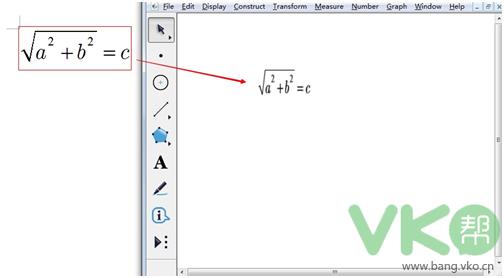
从Word中导入公式示例
方法二 “编辑数学格式文本”法
其实几何画板中提供了输入常用数学公式或符号命令,只是初学者不大会用。这里将通过具体的例子来说明这些命令的使用方法。
如果遇到如下图所示的情况恐怕就不行了。这是因为图中不仅要求显示数学符号,而且还要求这些符号能随着坐标系的变化而变化。
要想达到跟随变化的效果,需要用标签来解决问题,所以我们需要在标签上作点文章。几何画板中提供了简单的数学公式和符号的编辑功能,可以对标签、度量值和计算结果进行编辑修改。
下面我就以把标签改为π为例,说明这一编辑功能的具体操作步骤:
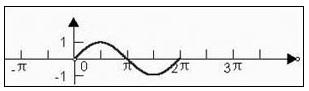
修改坐标系标签为π示例
步骤一 任意创建一个对象,接着用小手形状的工具按钮给它标上标签,然后按住数字小键盘上的“Num Lock”键不放,与此同时用刚才的工具双击这一标签。
步骤二 在随即弹出的“编辑数学格式文本”对话框中的“数学格式”编辑框中输入“![]() ”(注意字母“P”一定要大写),然后按[确定]按钮退出。
”(注意字母“P”一定要大写),然后按[确定]按钮退出。
步骤三 重新回到几何画板中,你会发现原来的标签已经改成了π。怎么样,是不是很简单啊。其实,很多符号都可以在几何画板中通过编辑命令录入,详见下表。
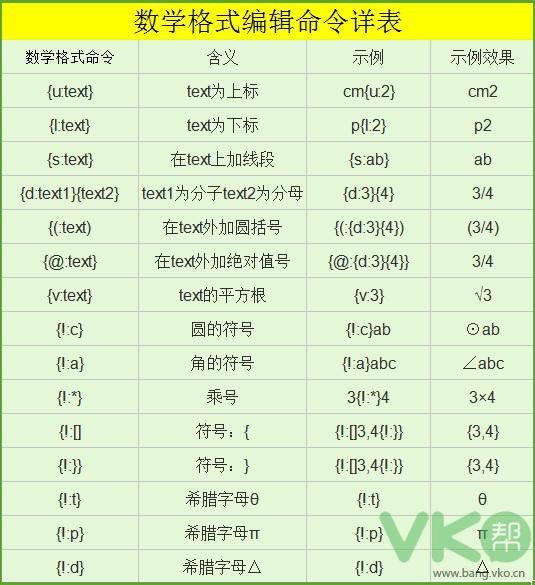
数学格式编辑命令表示例
以上给大家介绍了在几何画板中插入公式的两种方法,相对来说,方法二比较灵活,可以按照数学格式编辑命令表插入相应的公式。有时还需要在几何画板插入数学符号,大家可参考教程:如何在几何画板输入数学符号。
转载于www.jihehuaban.com.cn
0
